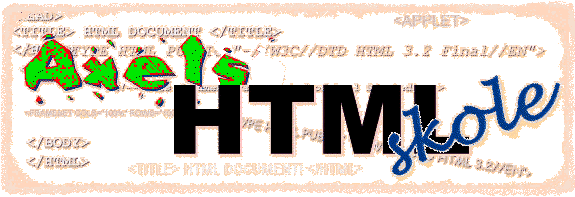
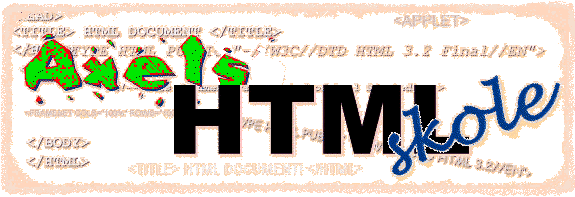
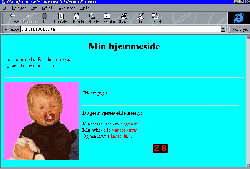
JPEG klarer mange tusen farger, men bruker en ødeleggende form for komprimering.
Skal du f. eks ha et bilde av deg på hjemmesiden, eller et bilde med jevne nyanser er JPG det lureste alternativet.
Men det nye standardformatet PNG (uttales Ping),
får filstørrelsene ned mellom 30-40 prosent.
PNG bruker en billedkomprimering som ikke ødelegger, og de inneholder automatisk gammakorrigering.
Dette innebærer at bildet presenteres likt på ulike maskiner.
Dessuten finnes det mulighet til å legge inn nøkkelord for søkemaskiner,
opphavsinformasjon og annet i filen.
Det er bare nye weblesere støtter PNG,
så når så godt som ingen kjører på eldre lesere enn Explorer og Communicator 4, vil PNG bli mere utbredt enn det er nå.
PNG er ikke en konkurrent til JPG, men må heller sees på som et alternaltiv til GIF.
| Start-tag: | Slutt-tag: | Info: |
|---|---|---|
| <!DOCTYPE HTML PUBLIC "-//W3C//DTD HTML 3.2 Final//EN"> | HTML er egentlig bare et bekvemt samlingsnavn for mange forskjellige standarder. Det er viktig for deg å holde deg til èn HTML-standard og være klar over hvilke koder som hører til den. Du kan få problemer hvis du går utenfor den bestemte standarden. Det finnes en rekke eldre versjoner og en mengde ulike dialekter som er spesialtilpasset forskjellige weblesere. Alle kodene du hører om i denne skolen er tillatt i HTML 3.2. Du angir enkelt hvilken HTML-versjon du bruker ved å sette inn korrekt DOCTYPE-koden i begynnelsen av dokumentet. Den aller siste versjonen er 4.0. Jeg har droppet den her fordi den introduserer mye nytt - som også er spennende og bedre enn i tidligere versjoner, men den er også mer avansert og vanskeligere å lære. En middles stor personlig hjemmeside vil klare seg helt fint med versjon 3.2 (kalles ofte for Wilbur). | |
| <IMG SRC="bilde1.gif" HEIGHT="høyde" WIDTH="bredde"> | Bildet "bilde1.gif" vises i browseren. Du bør også fylle inn høyde og bredde ved hjelp av HEIGHT="tall" og WIDTH="tall". | |
| <A HREF="http://www.microsoft.com"> Klikk her! | </A> | Hvis du trykker på "Klikk her"-knappen, så kommer du til Microsoft`s hjemmeside, du kan også lenke til en fil tilhørende hjemmesiden din, slik: f.eks: <A HREF="fotball.html">Gå til fotballsiden min!</A> |
| <H1> | </H1> | Det som skrives mellom <H1> og </H1> blir i stor overskrift. Du kan også bruke H2-H6, der H6 er minst. |
| <BR> | Linjeskifte | |
| <P> | </P> | Nytt avsnitt (det er ikke nødvendig å bruke tagen </P> for å avslutte den) |
| <FONT SIZE=4 FACE="Arial"> | </FONT> | <FONT SIZE= kan være fra 1-7 der 1 en minst, og 7 størst. I FACE= kan du skrive skrift-typen (i dette tilfellet Arial), hvis ikke brukeren har skriften du oppgir, går den tilbake til standard-skriften. ("Times New Roman" i IE, og "Arial Narrow" i Netscape) Du kan også bruke COLOR"#555555" i font tagen. Bytt 555555 med navnet til fargen (engelsk), eller fargekoden du vil ha. |
| <I> | </I> |
Kursiv tekst. <B> er fet tekst</B> <U> er understreket</U> |
| <HR> | En horisontal linje over hele skjermen | |
| <A HREF="MAILTO:kulesider@glemsk.net"> Send en mail! |
</A> | Hvis man trykker på "Send en mail!", så kan man sende en mail til adressen kulesider@glemsk.net |
| <CENTER> | </CENTER> | Gjør alt inne i tagen sentrert |
<META name="description" content="Her skriver du inn det du vil at det skal stå når søketjenestene finner ditt dukument">
<META name="keywords" content="Her skriver ordene du vil at søketjenestene skal klaffe på adskilt med komma og space. F.eks: Ditt Navn, koder, fotball">
Slik legger du ut sidene på c2i.net med CuteFTP
| Paint Shop Pro | Meget bra shareware grafikkprogram! |
| Ulead Gif Animator | Program for animering av GIF-filer |
| HTMLhelp.com | Mye nyttig HTML-info. |
| W3C | Står bak HTML- og andre websandarder. |
| Homesite | Min klare favoritt blant HTML editorene |